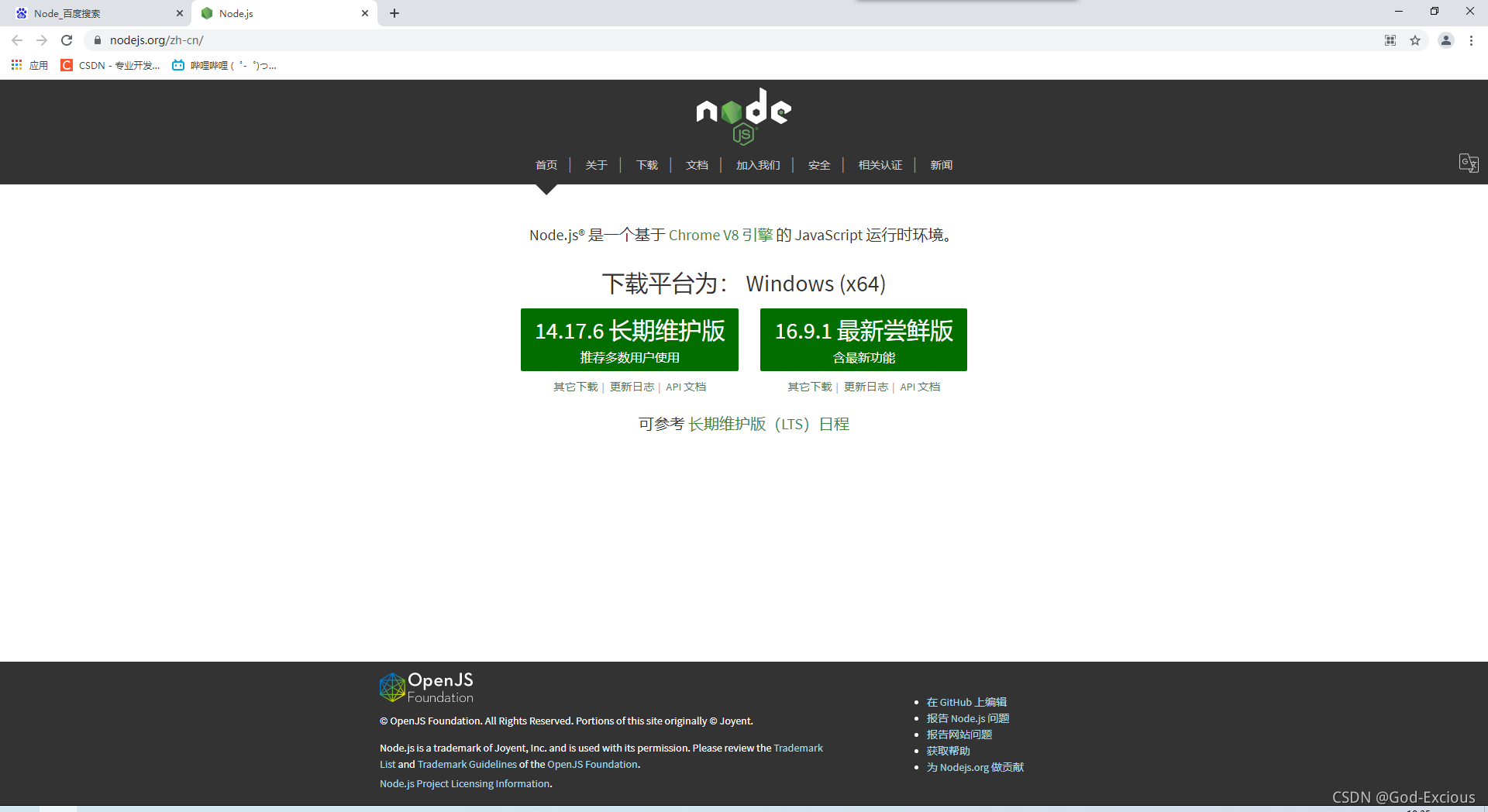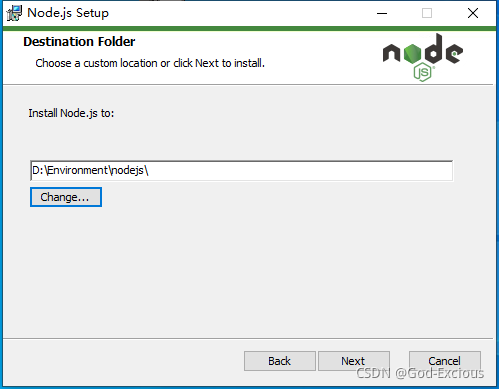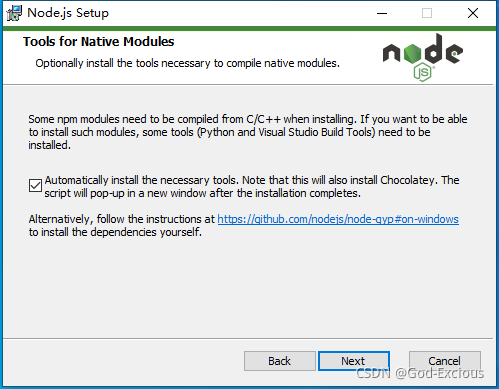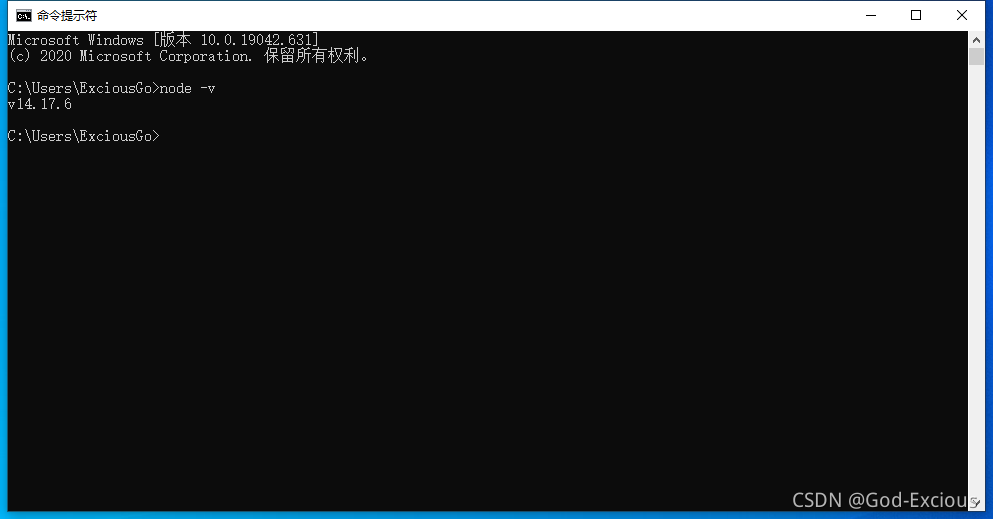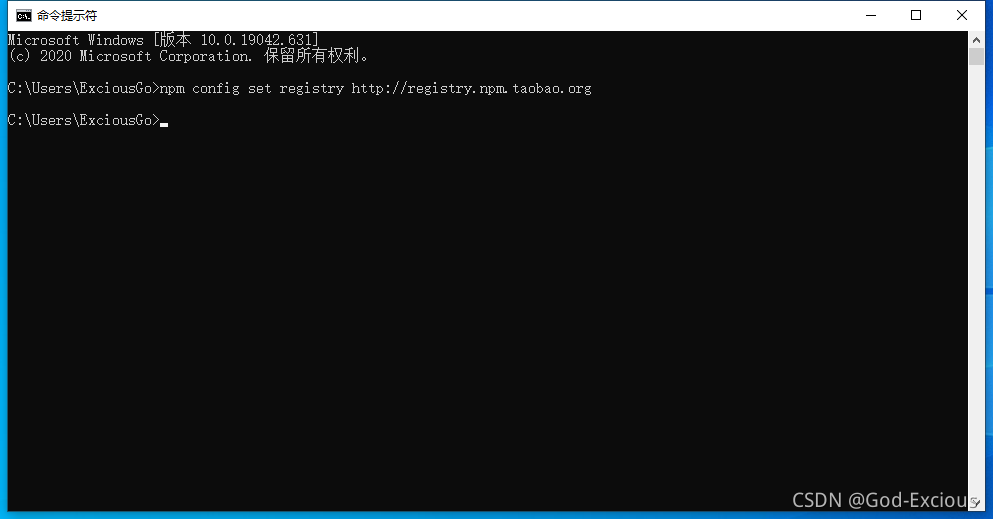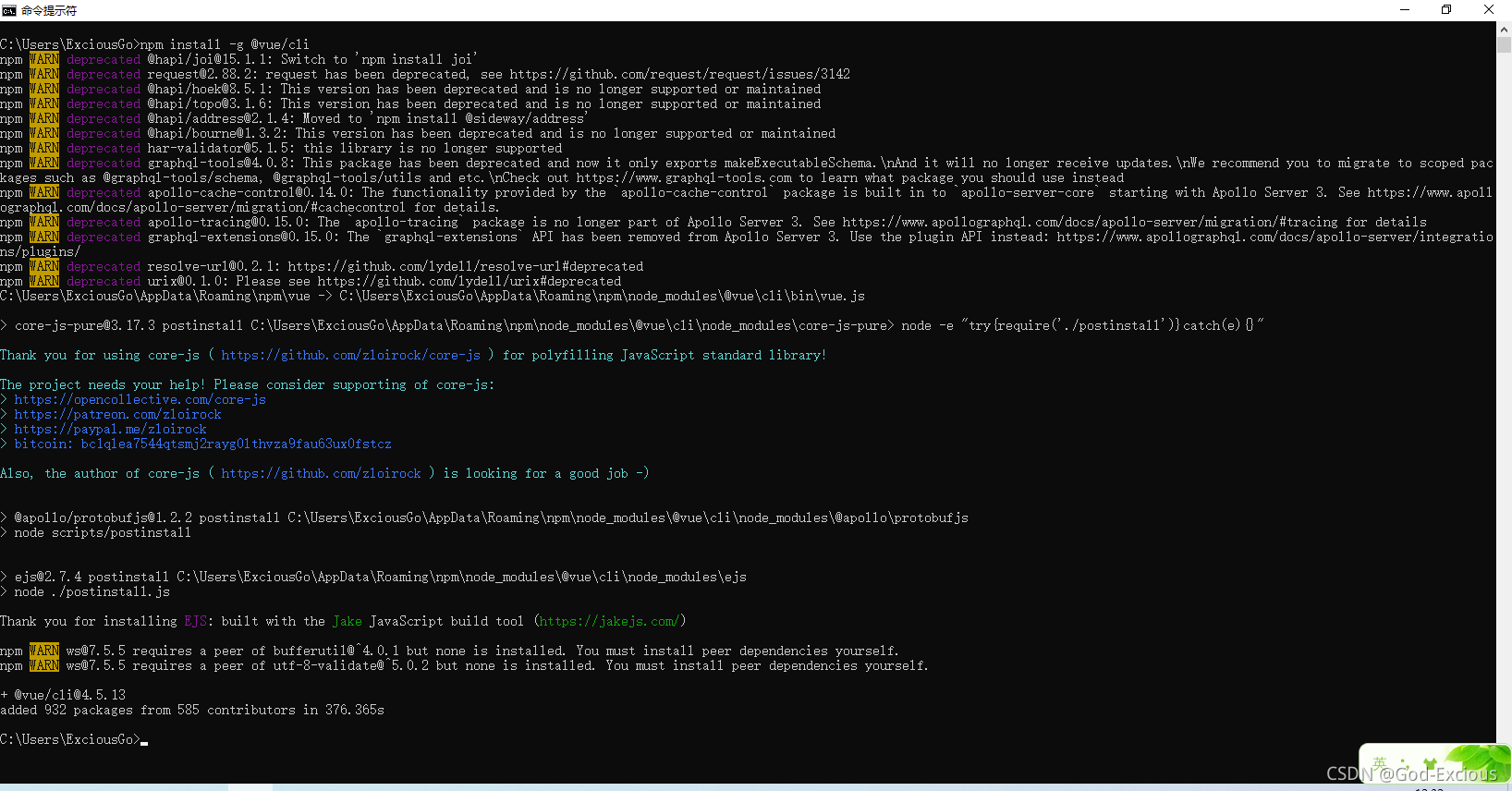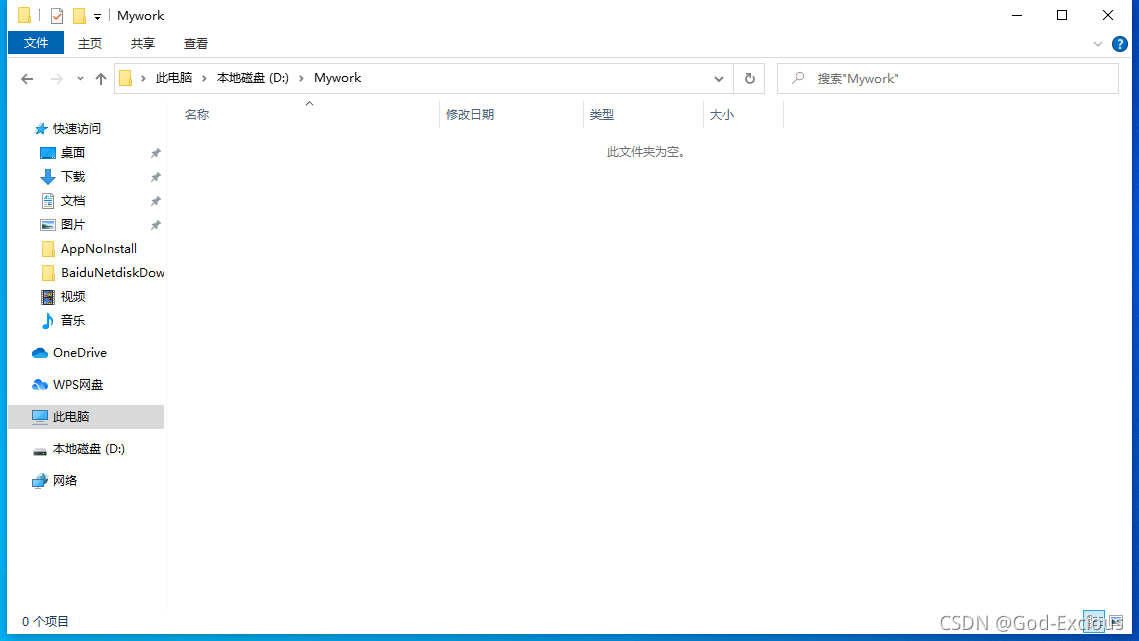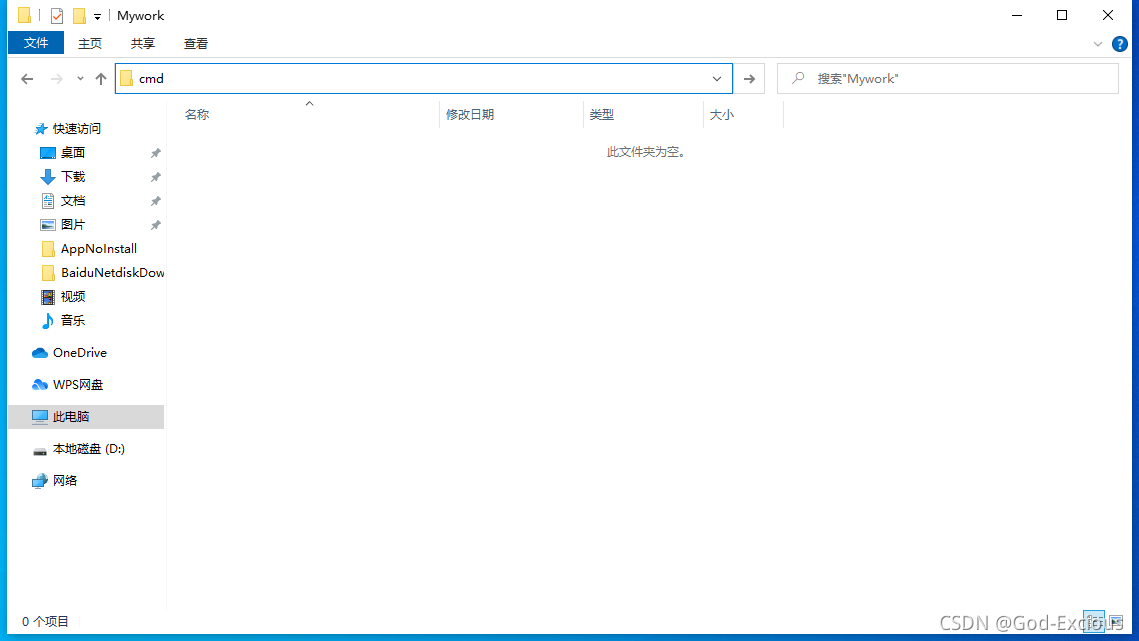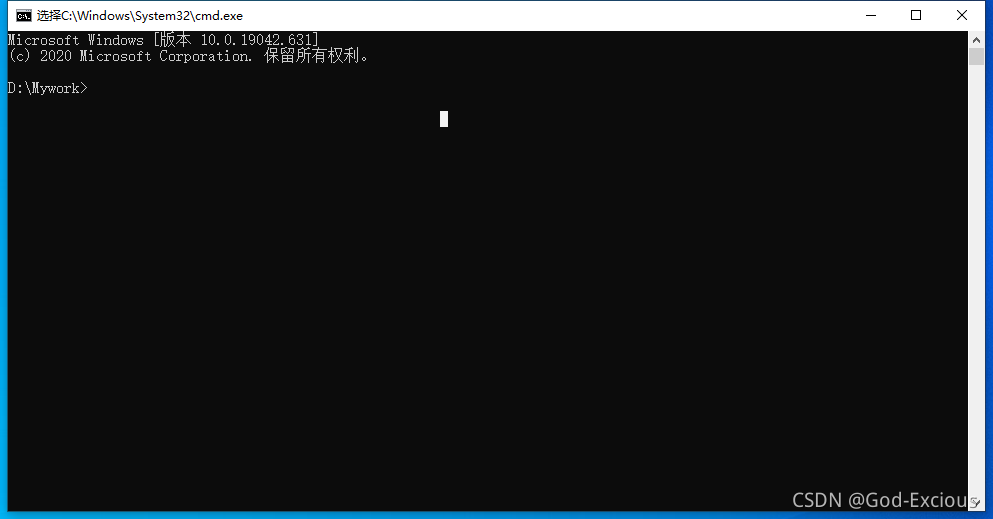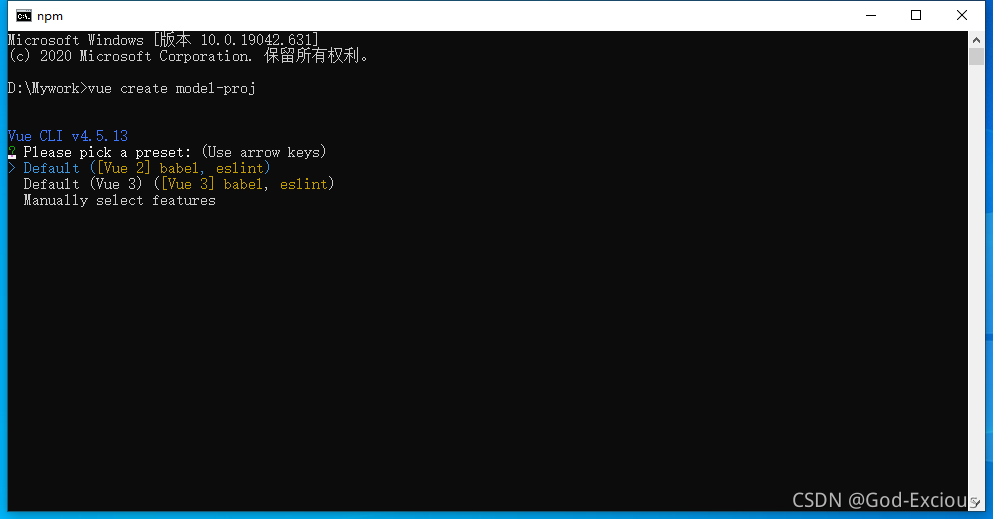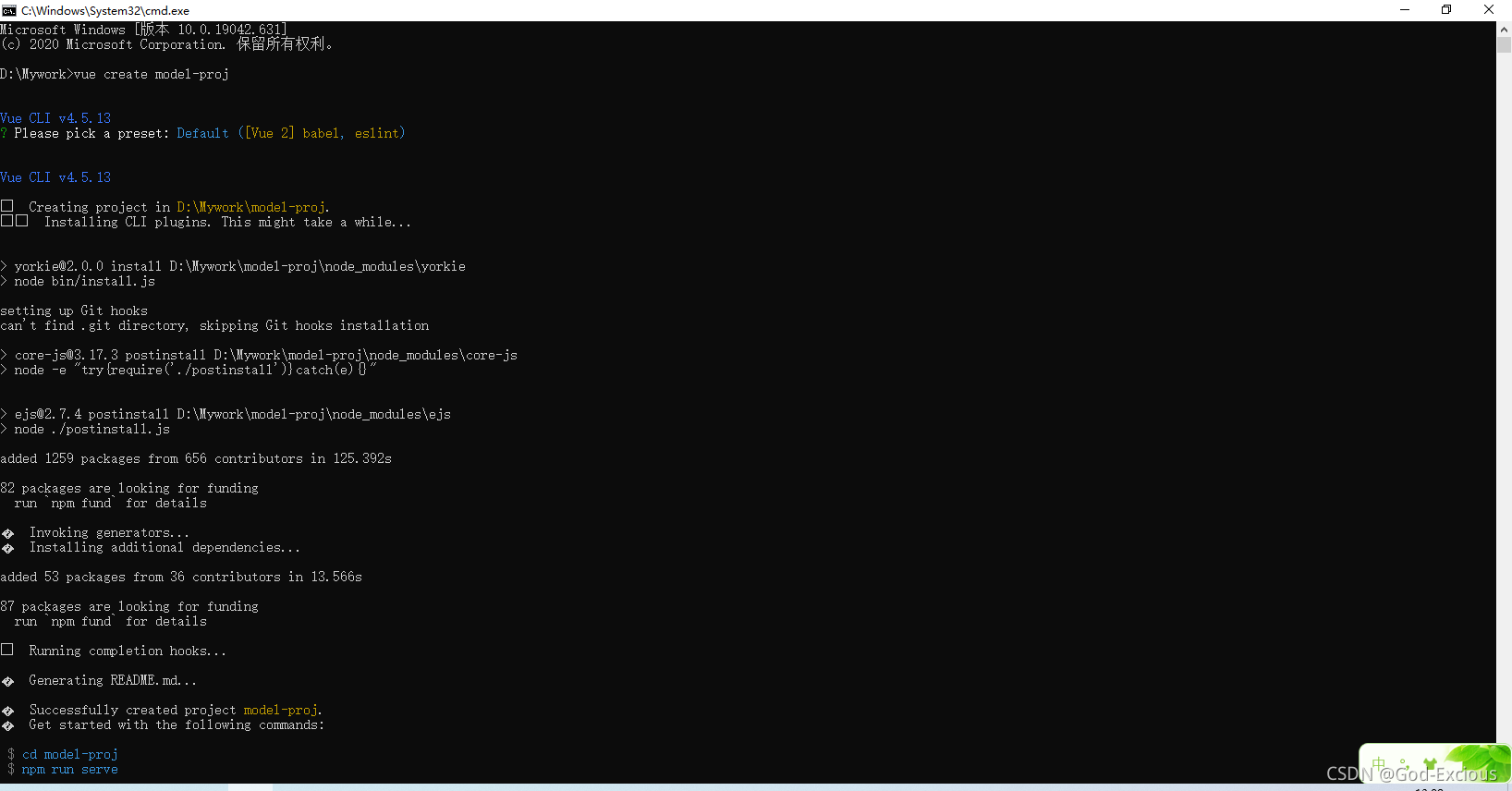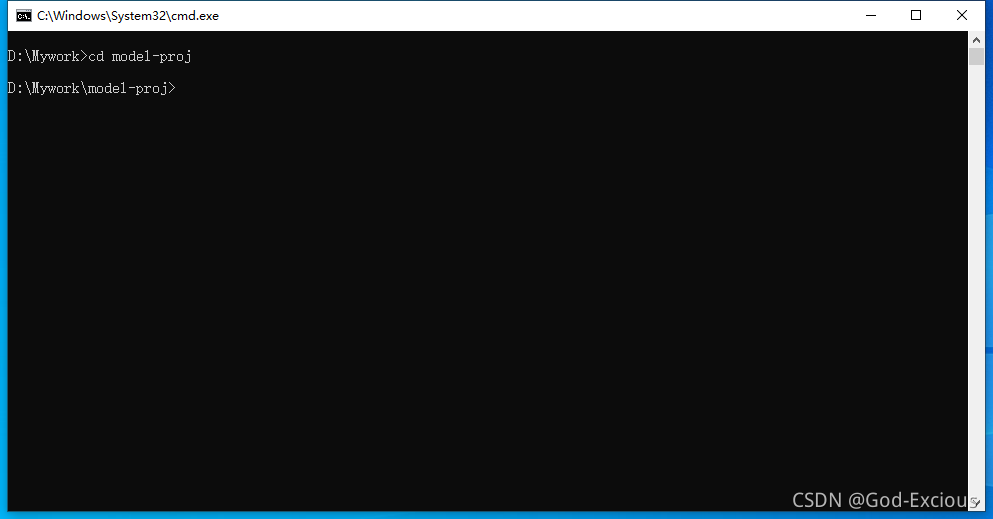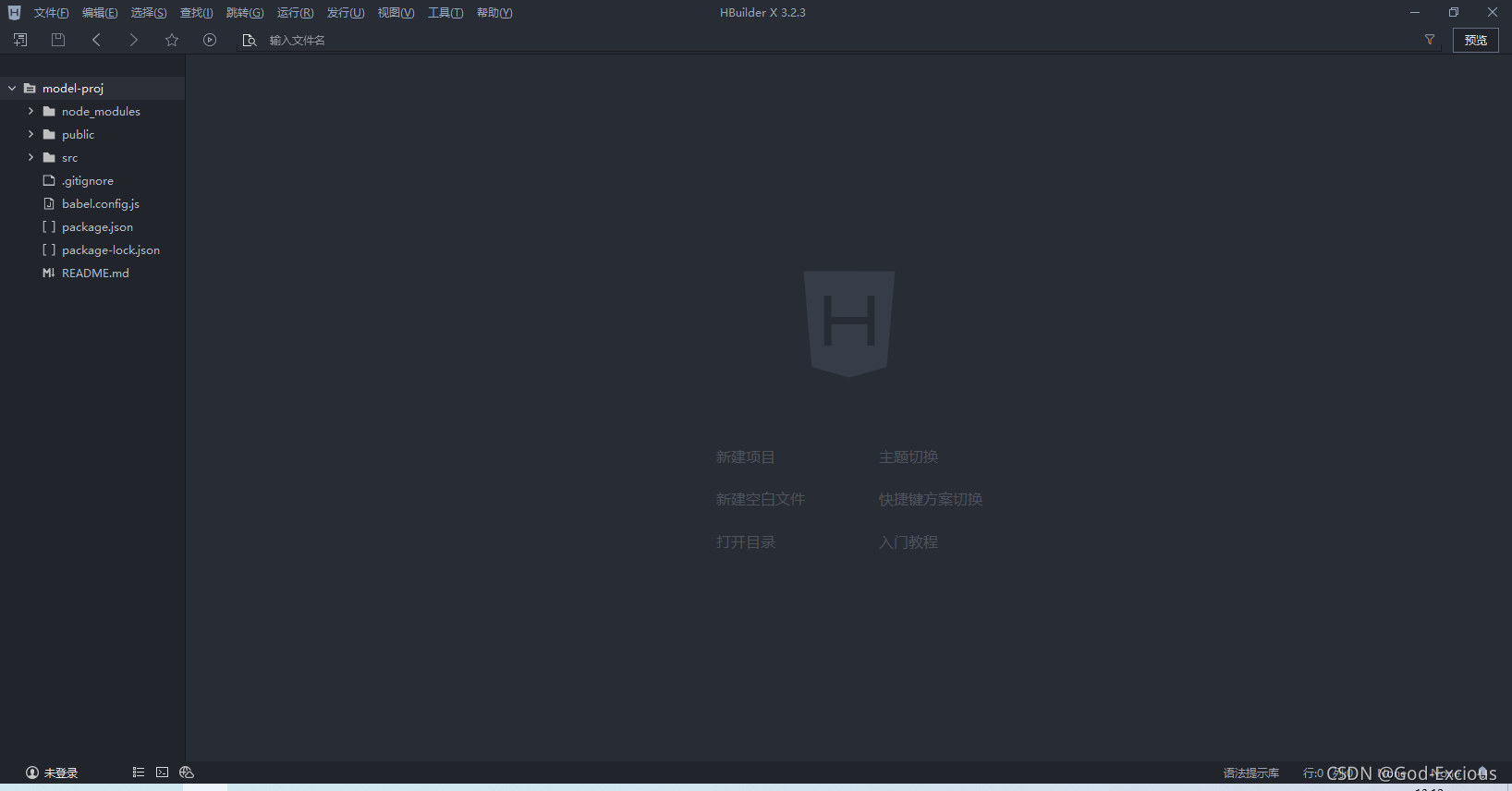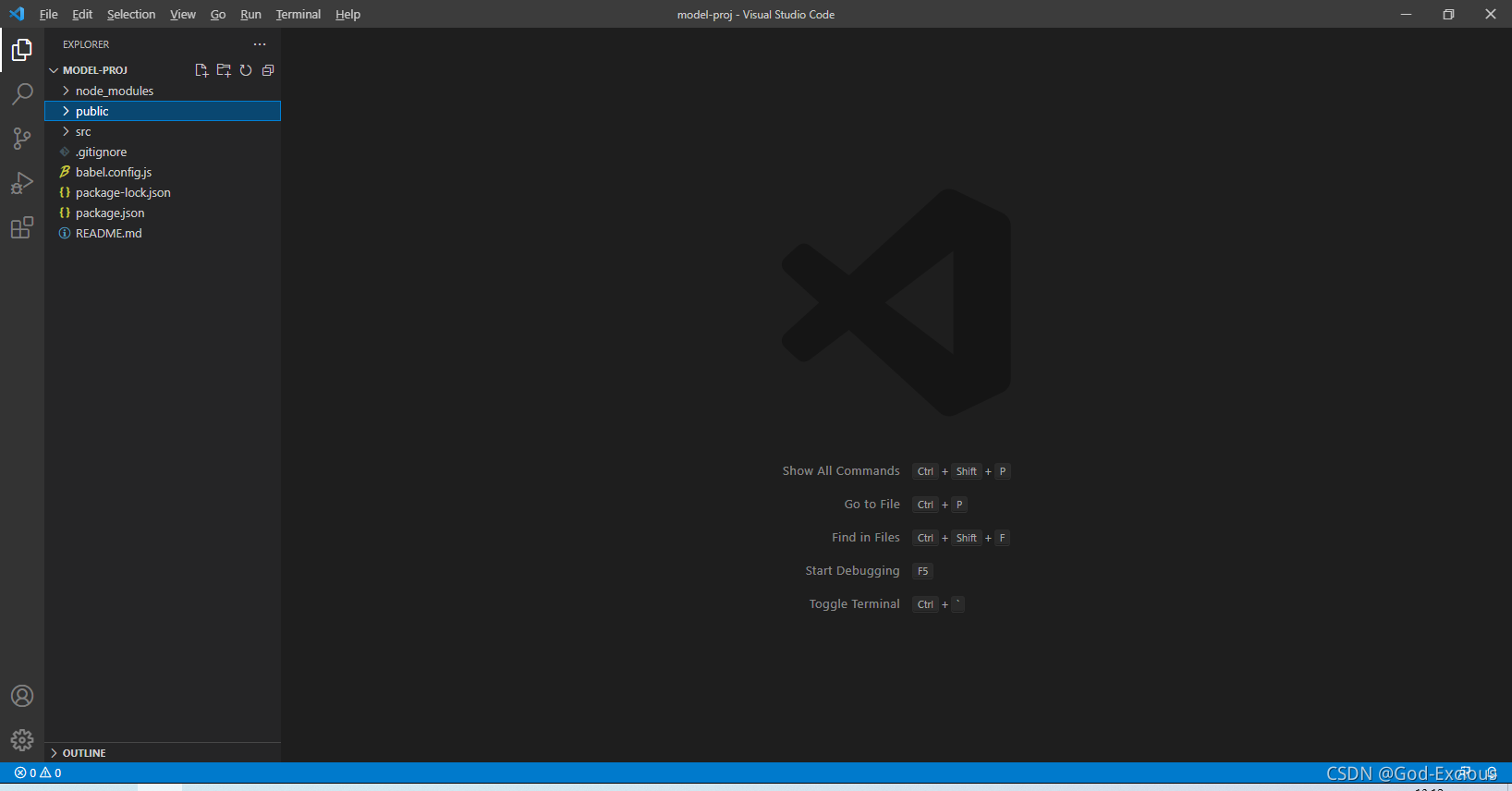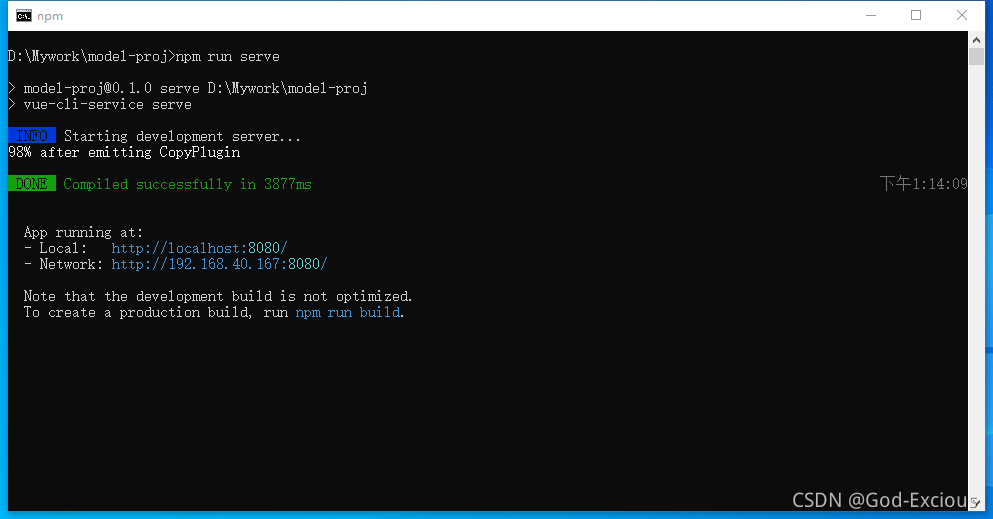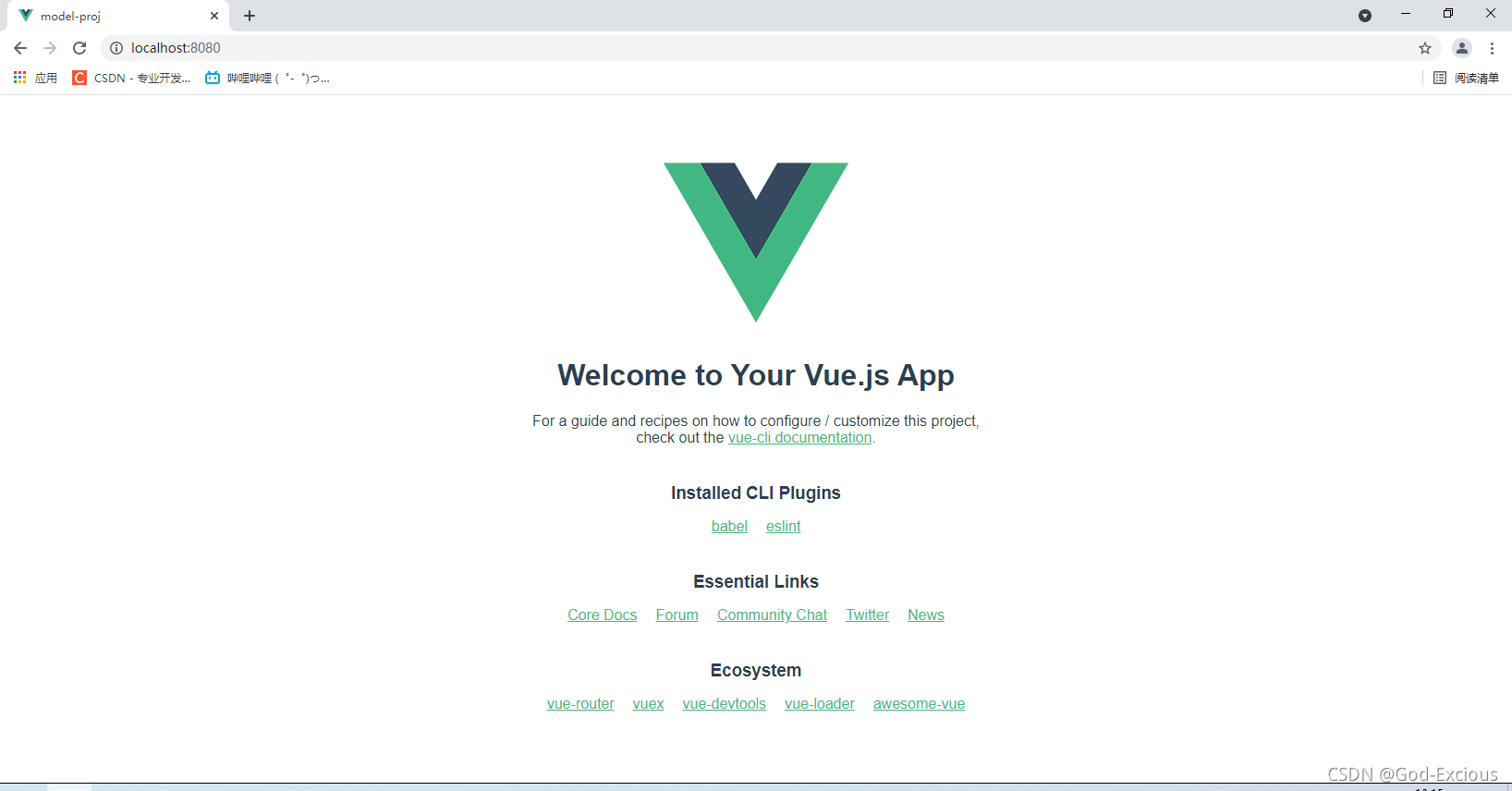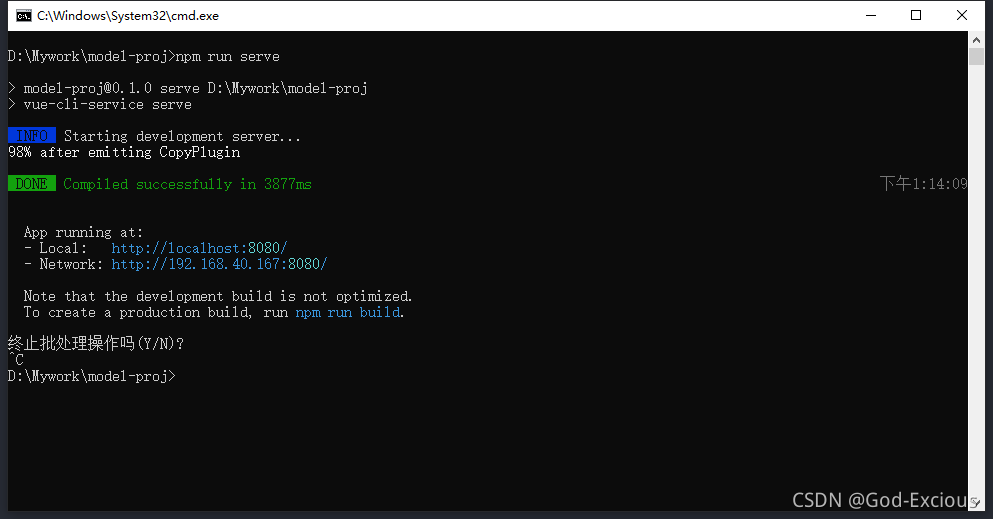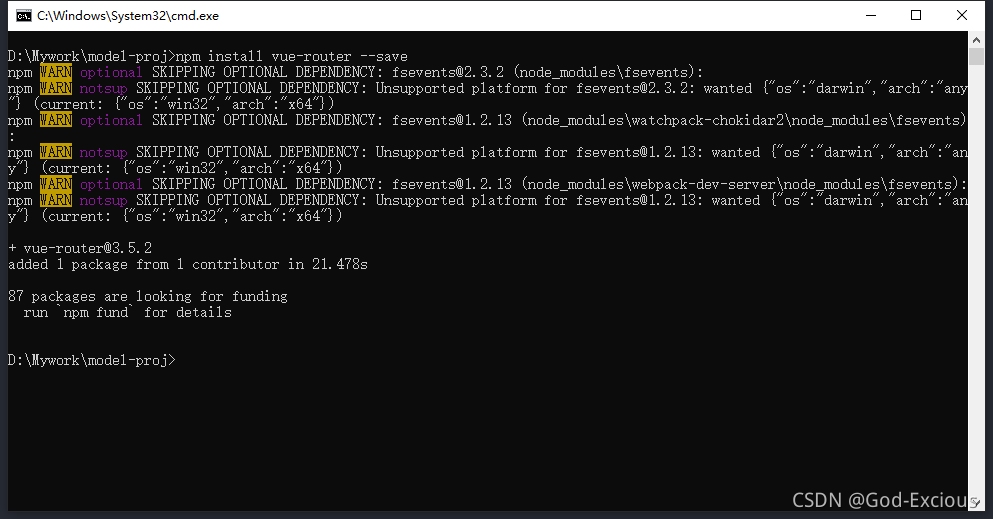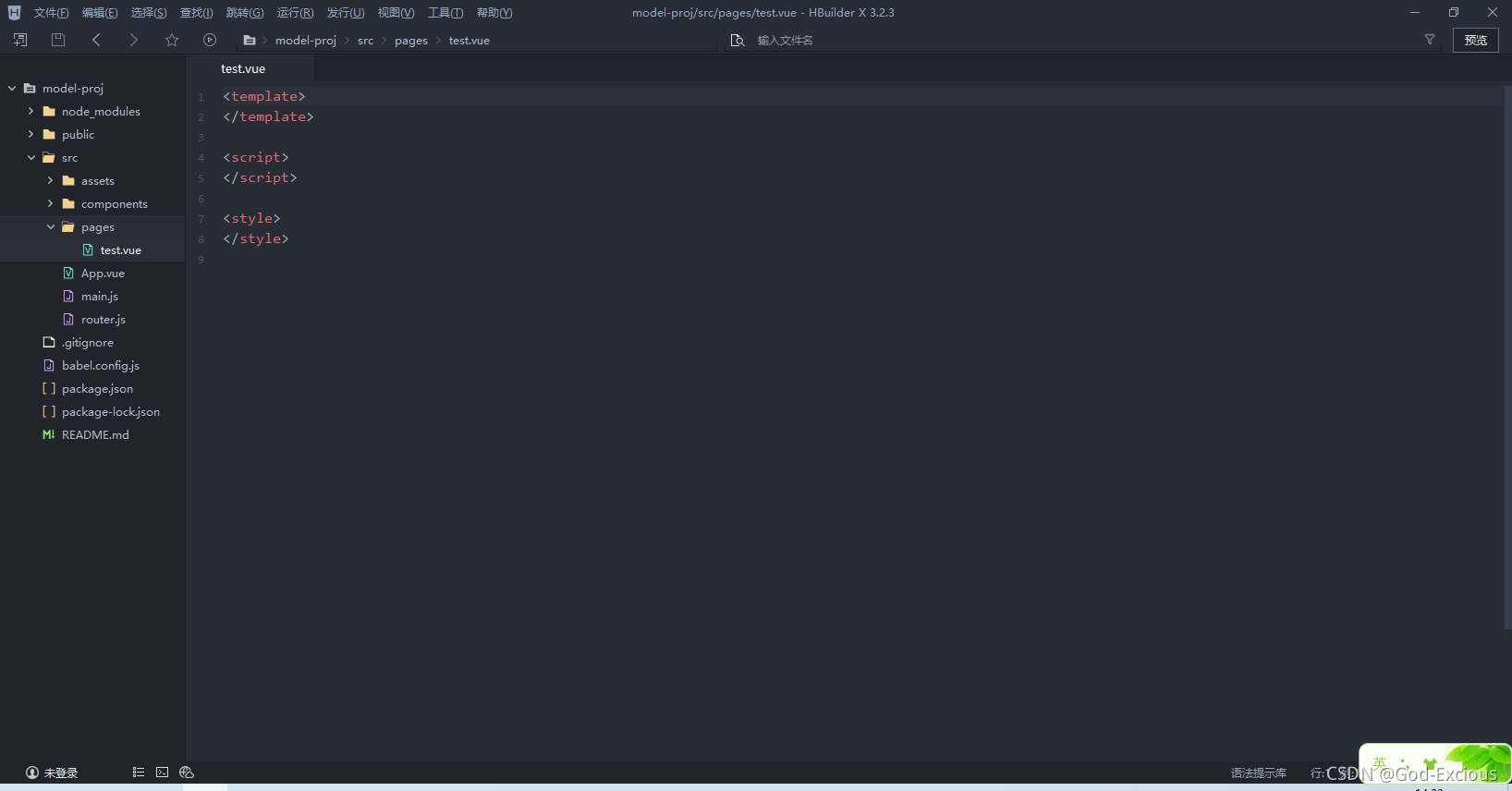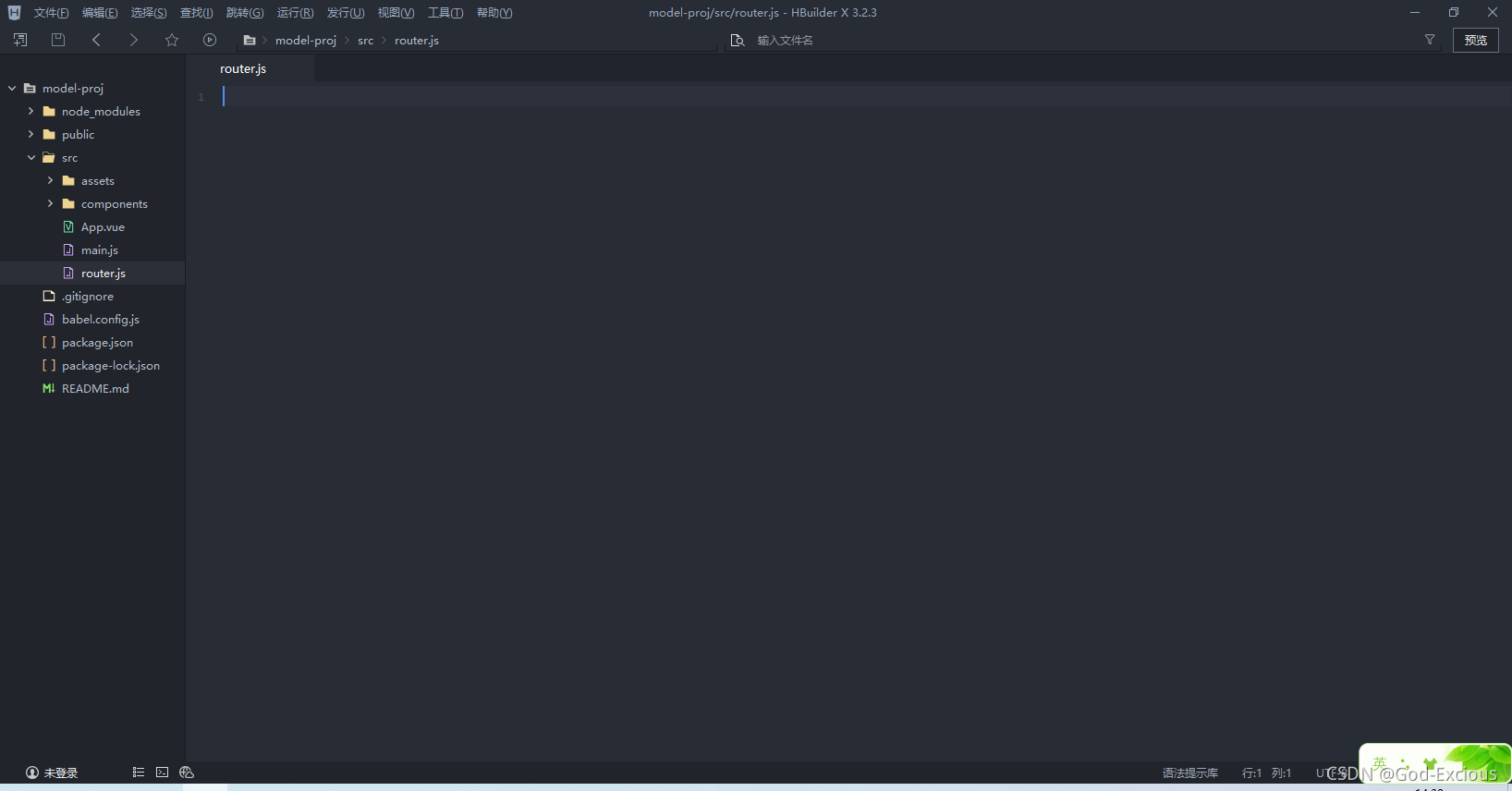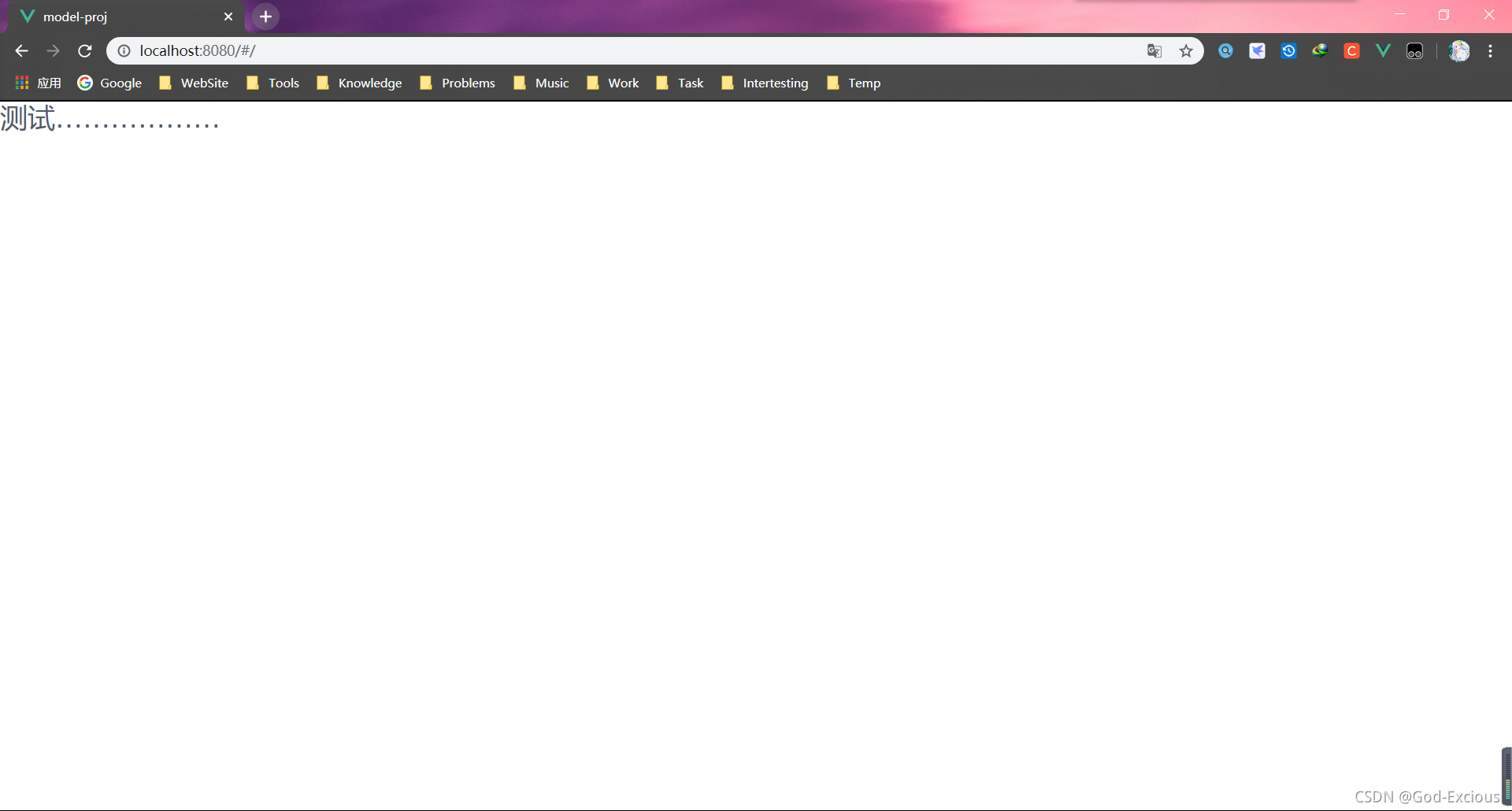文章目录
一、Node.js安装
到Node.js官网(https://nodejs.org/zh-cn/)上,下载并安装Node.js,选择【长期维护版】即可
使用安装包安装,选择安装路径可以根据自己的需要改一下(比如我安装在了D:\Environment\nodejs\目录下)。
这个Necessary Tools的选项可以勾选上。
其他基本一路直接【Next】即可。
安装完成后,在cmd窗口输入node -v,可查看到node的版本号,即安装成功。
二、Vue-Cli安装
打开cmd窗口,输入npm config set registry http://registry.npm.taobao.org设置npm指令使用淘宝镜像
输入npm install -g @vue/cli来安装Vue-Cli
三、Vue项目创建
1、项目创建
选取好自己项目想要放置的文件夹,比如我这里选择了D:\Mywork
在选好的目录下,在目录栏中输入cmd按下回车,呼出cmd窗口
输入vue create model-proj创建Vue项目(model-proj为项目名,可以根据自己需要更改)
一直按回车键以创建项目
创建完成后使用命令cd model-proj跳转到项目目录,先不要关闭cmd窗口,为项目导入依赖时将会用到。
将创建完成的Vue项目使用自己的相关IDE打开(如:HBuilderX、VS Code)
在cmd窗口、项目目录下输入npm run serve运行项目,检查项目是否能成功运行
测试完成后,回到cmd窗口,多次按下Ctrl+C停止项目运行,以便我们后续导入项目相关依赖
2、项目依赖导入
2.1 vue-router(路由)
在cmd窗口、项目目录下,输入命令npm install vue-router --save,导入vue-router的依赖
3、项目配置
3.1 router.js(路由配置)
在项目的src目录下创建pages目录,然后创建相应的测试页面test.vue
在项目的src目录下创建文件router.js
配置路由文件router.js将测试页面test.vue引入,内容如下:
// router.js
import Vue from 'vue'
import Router from 'vue-router'
Vue.use(Router)
let router = new Router({
routes: [{
path: '/',
name: 'test',
component: () => import('./pages/test.vue')
}]
})
export default router
修改src/main.js文件,为项目引入路由router
// main.js
import Vue from 'vue'
import App from './App.vue'
import router from './router'
Vue.config.productionTip = false
new Vue({
router,
render: h => h(App),
}).$mount('#app')
3.2 vue.config.js(Vue配置选项)
由于Vue中eslint检测比较强,可能导致一些不必要的报错,这里我们选择关闭eslint.
修改项目中的vue.config.js文件如下:
module.exports = {
lintOnSave: false,
}
4、测试效果
修改项目中的src/App.vue文件如下:
<template>
<div id="app">
<router-view></router-view>
</div>
</template>
<script>
export default {}
</script>
<style>
</style>
在测试页面test.vue中随便写入一些内容,代码如下:
<template>
<div>
<h1>测试………………</h1>
</div>
</template>
<script>
</script>
<style>
</style>
接下来我们开始运行项目观察测试效果。在cmd窗口、项目目录下,输入npm run serve启动项目
打开浏览器进入相关测试网页,我们发现项目环境搭建完成
想要练手、学习什么的,就可以顺着这个项目往下继续做了